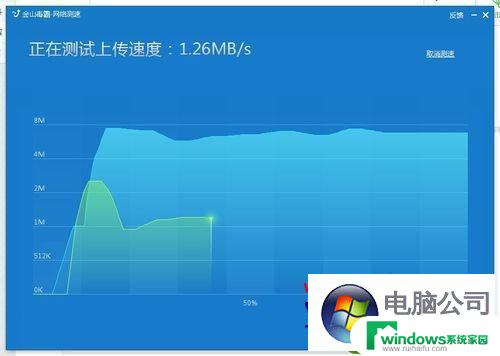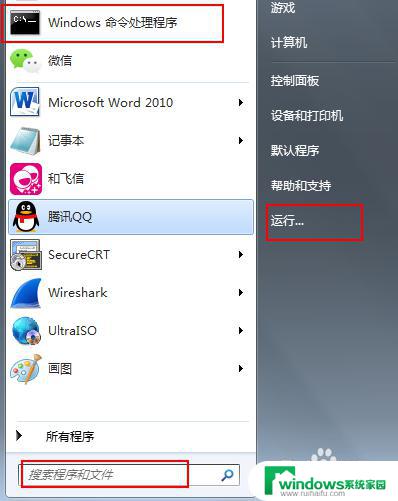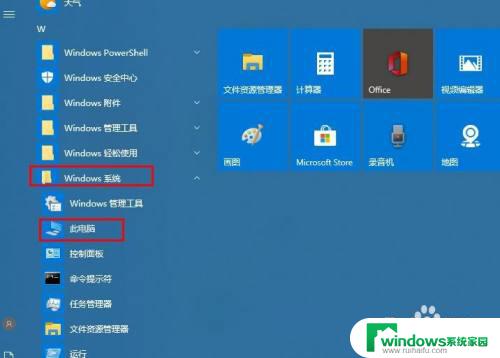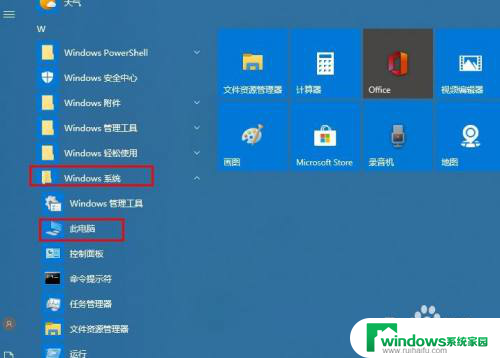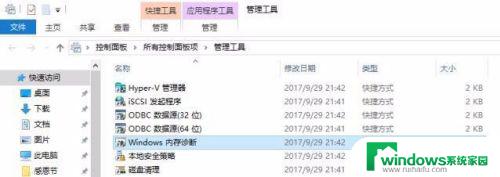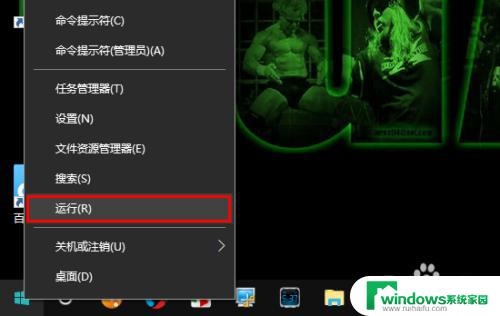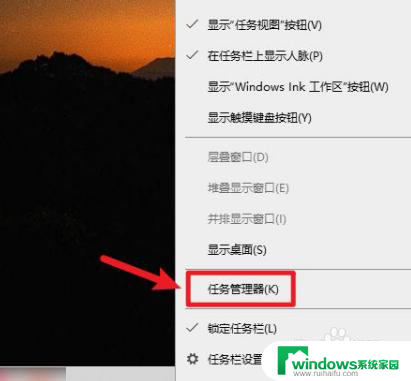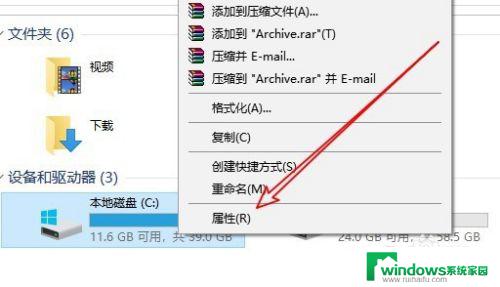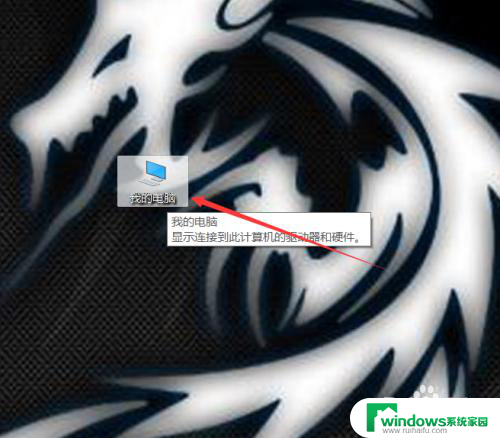win10检测硬盘工具 win10如何测试磁盘读写速度
更新时间:2023-10-16 10:41:14作者:jiang
win10检测硬盘工具,在使用Windows 10操作系统的过程中,我们经常需要检测硬盘的工作状态和性能表现,毕竟硬盘作为计算机的重要组成部分,其读写速度的稳定性和高效性直接影响着我们的工作效率和体验感受。为了确保硬盘的正常运行和性能优化,我们需要借助一些专门的工具来进行硬盘检测和测试。本文将介绍Win10下的硬盘检测工具及如何测试磁盘的读写速度,以帮助大家更好地了解和管理自己的硬盘。
步骤如下:
1.,就是扫描指定盘了。例如扫描D盘:winsat disk -drive d打开电脑后,在搜索框用管理员方式打开CMD。
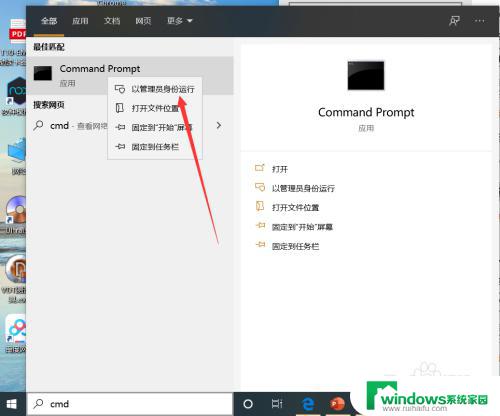
2.进入CMD界面后,输入命令winsat disk并回车,默认扫描系统盘。
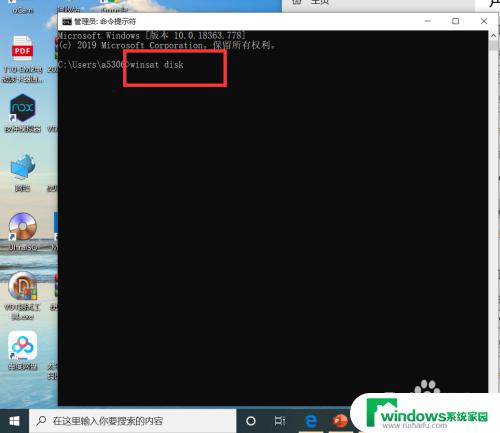
3.运行命令后,即可看到磁盘速度扫描结果。
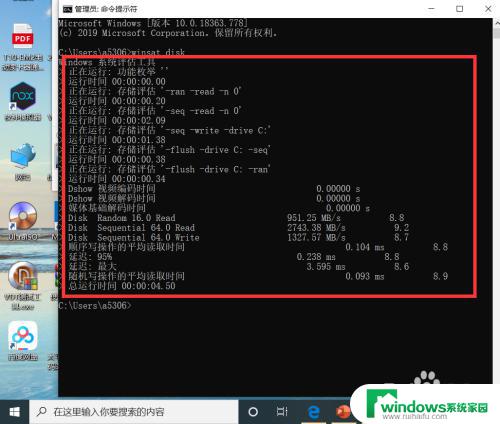
4.如果要测试扫描指定盘符,如D盘。则输入命令:winsat disk -drive d 即可。
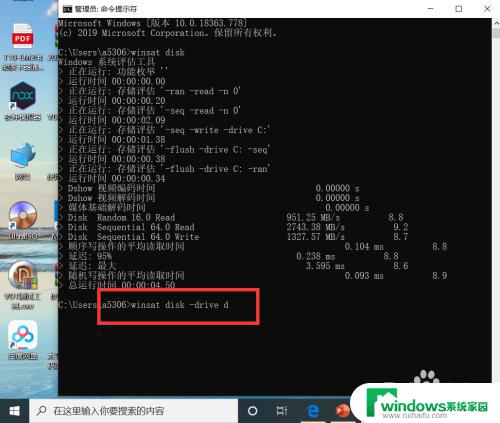
以上是Win10检测硬盘工具的全部内容,如果您也遇到了同样的问题,请参考本文提供的方法进行处理,希望对您有所帮助。